Plug-ins Xara Xtreme Pro e Photoshop: Efeitos ao vivo
George Crofton nos conta como ele trabalha com os plug-ins do Photoshop no editor Xara Xtreme Pro.
Testando o plugin AKVIS Sketch, a ferramenta de conversão de foto-para-esboço, com Xtreme Pro George fez o tutorial - "Sonho à realidade".
George escreve:
"O uso de determinados plug-ins (AKVIS é um) vão causar grandes problemas com o Xara Extreme Pro depois de alterar o efeito de um objeto. Se esse objeto é agrupado ou copiado, o efeito é cancelado e o objeto retorna a aparência original (sem o efeito).
Xara Xtreme Pro tem uma opção pouco conhecida para impedir que isso aconteça. Nem todos usuários do Xara Xtreme Pro estão cientes desta opção, eu descobri por acaso. Por algum tempo pensei ser incapaz de usar os plug-ins AKVIS com o Xara Extreme Pro.
No entanto, agora que estou ciente desta opção - eles funcionam muito bem!!!"
Quando você redimensionar ou girar um objeto que tenha um efeito em tempo real aplicado, Xtreme Pro considera isso como uma edição e regenera o efeito. Isto pode não ser o que você quer, por isso é útil às vezes ser capaz de bloquear um efeito.
No velho estilo do Photoshop, os plug-ins estão bloqueados assim que você aplica. Isto significa que a forma subjacente não pode ser editada.
Você também pode bloquear um Efeito ao vivo e, em seguida, ao redimensionar ou girar o objeto o efeito permanece fixo, como se você estivesse redimensionado/girado um bitmap.
Como exemplo disso, imagine um plug-in que aplica ondulações horizontais ("Televisão" Efeito ao vivo mostrado faz algo semelhante).
Aplique este efeito a uma forma, e você, em seguida, verá linhas horizontais em toda ela. Se você, em seguida, gira a forma, em que você quer as ondulações para rodar com ela? Se for assim, bloqueie o efeito antes da rotação. Ou será que você deseja que o efeito cascata horizontal de voltar seja aplicado ao seu retângulo girado agora? Se assim for, deixe o efeito desbloqueado. Quando um Efeitos ao vivo é desbloqueado o efeito não gira com os objetos (Imagens de cima). Quando um Efeito ao vivo está bloqueado o efeito gira com os objetos (imagens inferiores).

Ao dar modelos para outras pessoas carregarem, se eles não tiverem os plug-ins que foram usados no projeto, então eles não vão ver os efeitos aplicados. Para contornar esse problema, você pode bloquear os efeitos.
Bloqueados, os efeitos são salvos como bitmaps no documento para que qualquer pessoa possa vê-los, mesmo que eles não tenham os plug-ins que geraram os efeitos.
-
Passo 1. Clique manualmente no ícone de Bloquear efeitos para bloquear ou desbloquear temporariamente os efeitos.
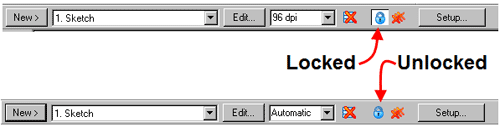
-
Passo 2. Clique no botão Setup.

-
Passo 3. Você verá as Opções de Efeitos e Plug-ins no Xara.
Clique na caixa Efeitos para colocar uma marca X na caixa.
Isso vai bloquear automaticamente os efeitosOu
Clique na caixa Efeitos para remover a marca X na caixa.
Isto irá automaticamente desbloquear os efeitos.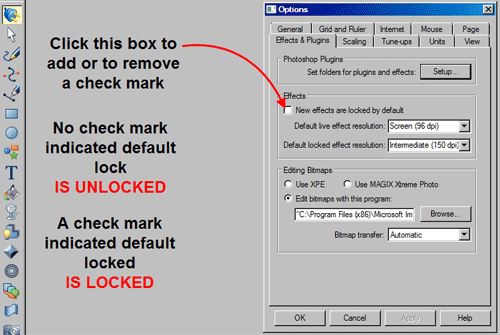
Ainda é possível alterar a resolução do efeito. Para impressão, você pode querer usar uma resolução maior do que se o trabalho é apenas para uso em tela.
A propósito, você vê nas opções de diálogo do botão Setup no campo dos plug-ins no Photoshop.
Basta clicar nela e selecionar a pasta onde os plug-ins estão.

A lista suspensa (ver o quadro no passo 1) mostra os efeitos aplicados ao objeto selecionado atualmente na ordem em que eles foram aplicados. Selecione o efeito desejado na lista suspensa (por exemplo, "Sketch") e clique no botão Editar....
Isso fará com que os controles para o efeito - no caso de um plug-in Photoshop esta é geralmente uma janela suspensa que lhe permite alterar a aparência do efeito.
Devido a que todos esses efeitos são efeitos de bitmap, o objeto ao qual o efeito é aplicado ao vivo é primeiro rasterizado (convertido em um bitmap) e depois passado para o plug-in, que aplica o efeito e retorna um bitmap modificado.
Você pode controlar a resolução do bitmap usando o controle InfoBar Efeitos ao vivo.
Para uso em tela e web, é melhor deixar a resolução no padrão 96 DPI; a mesma resolução da tela.
Se você precisar de uma imagem de maior resolução, por exemplo, se você estiver imprimindo ou quer exportar um bitmap de alta resolução, então você pode aumentar para 150 DPI ou até mais.
Quanto maior a resolução, mais tempo será necessário para gerar ou gerar novamente o efeito (por ter de trabalhar com um bitmap muito maior) e é necessário mais memória.
Você pode definir a resolução de um Efeito ao vivo para Automático, em vez de escolher um valor fixo DPI. Com esta definição, o efeito será automática e novamente gerado quando necessário, com a resolução mais adequada.
Por exemplo, se você imprimir um projeto contendo Efeitos ao vivo, quaisquer efeitos definido para automático serão novamente gerados com a resolução de impressão, se eles já não estão com essa resolução ou superior.
Em um projeto grande, com muitos efeitos, note que isso pode fazer a impressão muito mais lenta à medida que cada efeito tem de gerado de novo em alta resolução. Você pode alterar a resolução que é usada para processar efeitos na caixa de diálogo guia de Opções Efeitos & Plug-ins. É definido para 96 DPI por padrão. Depois de modificar essa configuração, todos os efeitos que você aplicar posteriormente serão na resolução selecionada.
Alterar essa configuração não irá alterar a resolução dos efeitos que já foram aplicados. Para alterar a resolução de um efeito que já foi aplicada, use o controle DPI na barra de ferramentas Efeitos ao vivo.
Quando você transferir um arquivo para outra pessoa, a menos que tenham os mesmos plug-ins instalados em seu computador, eles não vão ver os efeitos (isto é semelhante ao problema das fontes; o destinatário precisa ter todas as fontes usadas no projeto para ver uma representação precisa do texto no documento).
A fim de garantir que os destinatários possam ver os efeitos em seu projeto, bloqueie antes de salvar.
Toda vez que um projeto é carregado usando efeitos que não estão instalados, é emitido um aviso para notificar o usuário que pode não estar vendo o projeto como foi planejado pelo designer. Devido aos efeitos bloqueados serem salvos no arquivo Xara como um bitmap, isso significa que os arquivos são muito maiores do que Efeitos ao vivo desbloqueados.
